โฟลเดอร์ System Volume Information เป็นโฟลเดอร์ที่ซ่อนอยู่และได้รับการป้องกันซึ่งอยู่ที่รูทของทุกไดรฟ์หรือพาร์ติชั่น มันยังพบในการ์ด SD, ไดรฟ์ปากกา USB และฮาร์ดดิสก์ภายนอก หากคุณได้เชื่อมต่อกับคอมพิวเตอร์ Windows ของคุณก่อนหน้านี้ ไม่ใช่ไวรัสหรือมัลแวร์
แต่โฟลเดอร์ System Volume Information คืออะไร? ทำไมโฟลเดอร์ถึงใหญ่จัง คุณสามารถลบโฟลเดอร์?
หน้าคำถามที่พบบ่อยเกี่ยวกับข้อมูลปริมาณระบบนี้มีคำตอบสำหรับคำถามทั้งหมดของคุณ
สารบัญ
- โฟลเดอร์ System Volume Information คืออะไร?
- เหตุใดโฟลเดอร์จึงไม่สามารถเข้าถึงได้
- จะเข้าถึงโฟลเดอร์ System Volume Information ได้อย่างไร?
- โฟลเดอร์ประกอบด้วยอะไร?
- เหตุใดโฟลเดอร์จึงไม่ปรากฏใน Explorer
- ฉันสามารถลบโฟลเดอร์ System Volume Information ได้หรือไม่
- เหตุใดข้อมูลปริมาณระบบจึงใหญ่เกินไป
- ป้องกันการสร้างข้อมูลระดับเสียงของระบบบนไดรฟ์ปากกา USB
โฟลเดอร์ System Volume Information คืออะไร?
System Volume Information (SVI) เป็นโฟลเดอร์ datastore ที่ใช้โดยคุณสมบัติ System Restore อย่างไรก็ตาม มันไม่ได้ถูกใช้โดยคุณสมบัติการคืนค่าระบบเท่านั้น นอกจากนี้ยังใช้โดย Windows Information Protection (WIP) ซึ่งเดิมเรียกว่า Enterprise Data Protection (EDP) เพื่อจัดเก็บคีย์การเข้ารหัส นอกจากนี้ SVI ยังจัดเก็บข้อมูลเมตาและข้อมูลที่ใช้โดย Windows Backup, System Image Backup, Volume Shadow Copy service และ Windows Search indexing
เหตุใดข้อมูลปริมาณระบบจึงไม่สามารถเข้าถึงได้
โฟลเดอร์ System Volume Information ถูกจำกัดโดยใช้สิทธิ์ NTFS โดยค่าเริ่มต้น เฉพาะ NT AUTHORITY\SYSTEM บัญชี (“LocalSystem”) มีสิทธิ์เข้าถึง (ควบคุมทั้งหมด) ไปยังโฟลเดอร์และโฟลเดอร์ย่อย
แม้ว่าคุณจะเข้าสู่ระบบในฐานะผู้ดูแลระบบ คุณจะเห็นข้อความแสดงข้อผิดพลาดต่อไปนี้เมื่อเข้าถึงโฟลเดอร์:
ตำแหน่งไม่พร้อมใช้งาน ข้อมูลปริมาณระบบไม่สามารถเข้าถึงได้ การเข้าถึงถูกปฏิเสธ.
หากคุณต้องการเข้าไปในโฟลเดอร์เพื่อตรวจสอบเนื้อหา ให้ดูย่อหน้าถัดไป
วิธีเข้าถึง System Volume Information
เพียง ระบบ บัญชีมีสิทธิ์เข้าถึงโฟลเดอร์ SVI อย่างเต็มรูปแบบโดยค่าเริ่มต้น ไม่มีผู้ใช้หรือกลุ่มอื่นสามารถดูเนื้อหาของไดเร็กทอรีนี้
อย่างไรก็ตาม คุณสามารถเข้าถึงโฟลเดอร์ System Volume Information ได้โดยใช้สองวิธี:
ตัวเลือกที่ 1: เรียกใช้พรอมต์คำสั่งภายใต้บัญชีระบบ
ใช้ของ Microsoft PsExec.exe ยูทิลิตี้หรือเครื่องมือของบริษัทอื่น คุณสามารถเริ่มเซสชันพร้อมรับคำสั่งภายใต้คำสั่ง ระบบ บัญชีผู้ใช้. ช่วยให้คุณดู แก้ไข หรือลบเนื้อหาของ System Volume Information
ดูข้อมูลเพิ่มเติมได้ในบทความ วิธีเรียกใช้โปรแกรมเป็นบัญชี SYSTEM (LocalSystem) ใน Windows
ขอแนะนำให้ใช้ตัวเลือกนี้ เนื่องจากไม่จำเป็นต้องแก้ไขสิทธิ์ของโฟลเดอร์หรือรายการควบคุมการเข้าถึง (ACE หรือ ACL) และเปลี่ยนกลับเป็นค่าเริ่มต้นในภายหลัง
โปรดทราบว่าคุณไม่สามารถเรียกใช้ File Explorer ภายใต้บัญชี LocalSystem หากคุณต้องการจัดการโฟลเดอร์ SVI โดยใช้ GUI คุณอาจใช้เครื่องมือของบุคคลที่สาม เช่น File Commander หรือ Total Commander (เรียกใช้เป็น SYSTEM)
ตัวเลือกที่ 2: เป็นเจ้าของและกำหนดการเข้าถึงบัญชีของคุณอย่างเต็มที่
(นี่คือ ไม่ วิธีที่ต้องการ มีไฟล์หลายร้อยหรือหลายพันไฟล์ในโฟลเดอร์ SVI และคุณไม่ต้องการให้สิทธิ์ของไฟล์เหล่านั้นยุ่งเหยิง แต่ถ้าคุณต้องการทำเช่นนั้น ให้ทำตามขั้นตอนด้านล่าง :)
คุณสามารถแก้ไขรายการควบคุมการเข้าใช้เพื่อกำหนดสิทธิ์การควบคุมแบบเต็มของบัญชีผู้ใช้ของคุณสำหรับ System Volume Information และโฟลเดอร์ย่อยและไฟล์:
ก่อนอื่นคุณต้อง เปลี่ยนความเป็นเจ้าของ ของไฟล์เหล่านั้นทีละไฟล์ — โดยใช้ Takeown.exe หรือผ่าน File Explorer
จากหน้าต่างพรอมต์คำสั่งของผู้ดูแลระบบ ให้เรียกใช้คำสั่งต่อไปนี้:
ในการเข้าถึงโฟลเดอร์ System Volume Information เท่านั้น:
takeown /f "C:\System Volume information" icacls "C:\System Volume Information" /grant ชื่อผู้ใช้:F
คุณควรจะสามารถทำรายการไดเรกทอรีของโฟลเดอร์ System Volume Information ได้ แต่ไม่ใช่ในโฟลเดอร์ย่อย หากไม่เป็นไปตามวัตถุประสงค์ของคุณและคุณต้องการแก้ไขการอนุญาตแบบเรียกซ้ำ (ในโฟลเดอร์ย่อย) ให้เรียกใช้ชุดคำสั่งที่กล่าวถึงด้านล่าง:
เพื่อเข้าถึงโฟลเดอร์ System Volume Information & โฟลเดอร์ย่อย & ไฟล์ (เรียกซ้ำ)
สำคัญ: โปรดทราบว่าคุณสามารถเปลี่ยนความเป็นเจ้าของโฟลเดอร์และการอนุญาตทั้งหมดได้ แต่เปลี่ยนกลับเป็นต้นฉบับ การอนุญาตนั้นไม่ง่ายนัก เนื่องจากไฟล์หลายร้อยหรือหลายพันไฟล์ (ที่มีชื่อเจ้าของต่างกัน) นั้น ที่เกี่ยวข้อง.
โดยปกติแล้ว ขั้นตอนต่อไปนี้จะแนะนำเมื่อคุณต้องการลบโฟลเดอร์ System Volume Information บนไดรฟ์โดยสมบูรณ์เท่านั้น
takeown /f "C:\System Volume information" /r /d y icacls "C:\System Volume Information" /ให้สิทธิ์ ชื่อผู้ใช้:F /t /c
คืนค่าการอนุญาตเริ่มต้น
ถ้าคุณเคย ไม่ ทำการเปลี่ยนแปลงการอนุญาตซ้ำ ๆ คุณสามารถกู้คืนการอนุญาตดั้งเดิมได้อย่างง่ายดาย โดยเรียกใช้สองคำสั่งเหล่านี้:
icacls "C:\System Volume Information" /setowner "NT Authority\System" icacls "C:\System Volume Information" /remove ชื่อผู้ใช้
คุณควรเห็นข้อความ ประมวลผลสำเร็จแล้ว n ไฟล์; ประมวลผลไม่สำเร็จ 0 ไฟล์
ดังที่กล่าวไว้ก่อนหน้านี้ คำสั่งข้างต้น (เพื่อเรียกคืนสิทธิ์เริ่มต้น) จะไม่ช่วยหากคุณได้แก้ไขการอนุญาตโฟลเดอร์ SVI โฟลเดอร์ย่อย และไฟล์ en masse.
(ในตัวอย่างข้างต้นทั้งหมด ให้แทนที่ ชื่อผู้ใช้ ด้วยชื่อบัญชีผู้ใช้จริง — เช่น ราเมซ)
โฟลเดอร์ System Volume Information ประกอบด้วยอะไรบ้าง?
นี่คือโครงสร้างไดเร็กทอรีทั่วไปของโฟลเดอร์ System Volume Information บนไดรฟ์ระบบ:
ค:. │ IndexerVolumeGuid │ Syscache.hve. │ WPSettings.dat │ ├───EDP. │ └───การกู้คืน ├───การสำรองข้อมูลของ Windows │ └───แค็ตตาล็อก │ GlobalCatalog.wbcat. │ GlobalCatalogCopy.wbcat │ GlobalCatalogLock.dat │ ├───สปป. │ └───OnlineMetadataCache │ └───SppCbsHiveStore. │───SppGroupCache. ├───การกู้คืนระบบ │───AppxProgramDataStaging. │ └───AppxStaging │ └───ComPlusStaging. │ └───FRStaging. │ └───FRStaging{8665F319-6B09-46AE-AAEE-75CF8D2D0EC8} └───WindowsImageBackup ├───แค็ตตาล็อก │ BackupGlobalCatalog │ GlobalCatalog │ └───SPPMetadataCache {17466c2b-b1e0-4958-b962-c0c19974d1a0} {24499217-fe70-4f88-89e7-77fae19d93b5} {4149d215-92c7-447c-bcb6-0cbfbe517afd} {4277e4fa-9920-40c7-b307-22bcf52d492d}
ในขณะที่ในแฟลชไดรฟ์ USB หรือการ์ด SD (ก่อนหน้านี้ใช้บนคอมพิวเตอร์ Windows) ข้อมูลระดับเสียงของระบบจะมีเพียงสองไฟล์นี้:
- WPSettings.dat
- ตัวสร้างดัชนีVolumeGuid
Volume Shadow Copy, System Restore, Microsoft Software Shadow Copy Provider และบริการสำรองข้อมูลของ Windows จัดเก็บข้อมูลใน SPP, ระบบการเรียกคืน, และโฟลเดอร์อื่นๆ
-
ตัวสร้างดัชนีVolumeGuid เป็นไฟล์ที่ใช้โดยบริการ Windows Search ไฟล์นี้มี GUID ของโวลุ่มหรือพาร์ติชันปัจจุบัน ตัวทำดัชนีการค้นหา แทนที่จะใช้แค่อักษรระบุไดรฟ์ จะใช้ GUID ของไดรฟ์ข้อมูลสำหรับการจัดทำดัชนี เนื่องจากอักษรระบุไดรฟ์สามารถเปลี่ยนแปลงได้เป็นระยะๆ โดยเฉพาะอย่างยิ่งสำหรับแฟลชไดรฟ์และฮาร์ดดิสก์ภายนอก แต่ GUID ของไดรฟ์ข้อมูลจะไม่เปลี่ยน
คุณสามารถดูการอ้างอิงถึง GUID โวลุ่มได้หลายร้อยรายการในรีจิสตรีคีย์ที่เกี่ยวข้องกับ Windows Search นี่คือตัวอย่าง:
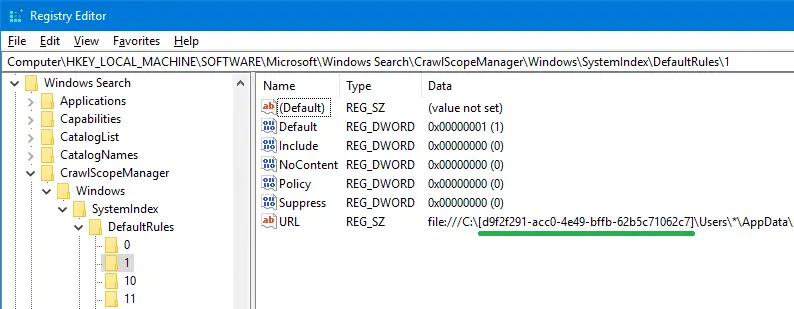
-
Tracking.log ในโฟลเดอร์ System Volume Information ถูกใช้โดย Distributed Link Tracking Client service (TrkWks) ใน Windows ซึ่งติดตามลิงก์ไปยังไฟล์บนพาร์ติชันที่จัดรูปแบบ NTFS ติดตามลิงก์ในสถานการณ์ที่มีการสร้างลิงก์ไปยังไฟล์บนโวลุ่ม NTFS เช่น ทางลัดของเชลล์และลิงก์ OLE หากไฟล์นั้นถูกเปลี่ยนชื่อ ย้ายไปยังโวลุ่มอื่น Windows จะใช้ Distributed Link Tracking เพื่อค้นหาไฟล์
เมื่อคุณเข้าถึงลิงก์ที่ย้าย การติดตามลิงก์แบบกระจายจะระบุตำแหน่งลิงก์ คุณไม่ทราบว่าไฟล์ถูกย้าย หรือ Distributed Link Tracking ใช้สำหรับค้นหาไฟล์ที่ย้าย ไฟล์ Tracking.log ถูกสร้างขึ้นโดย Distributed Link Tracking Service เพื่อเก็บข้อมูลการบำรุงรักษา
จำได้ไหมว่าเคยเห็นข้อความแจ้ง "ปัญหาเกี่ยวกับทางลัด" นี้มาก่อนหรือไม่
คุณต้องเห็นข้อความ "ทางลัดที่หายไป" นี้ หากปิดบริการ Distributed Link Tracking และเป้าหมายทางลัดถูกย้ายหรือลบออกจากระบบของคุณ Windows จะไม่สามารถติดตามลิงก์ได้
- WPSettings.dat – (ไม่มีข้อมูล)
- {GUID_n} ไฟล์อาจถูกใช้งานโดยบริการ Volume Shadow Copy
- AppxProgramDataStaging มีข้อมูลสำรองของคุณ AppRepository\Packages โฟลเดอร์ภายใต้โฟลเดอร์ ProgramData
- AppxStaging มีข้อมูลสำรองของคุณ WindowsApps โฟลเดอร์
เหตุใดข้อมูลไดรฟ์ข้อมูลระบบจึงไม่ปรากฏใน Explorer
ข้อมูลปริมาณระบบถูกซ่อนและป้องกันด้วยเหตุผลที่ชัดเจน ซึ่งหมายความว่าจะไม่แสดงใน File Explorer เว้นแต่คุณจะกำหนดค่า ตัวเลือกโฟลเดอร์ → ดู แท็บเพื่อแสดงไฟล์ระบบที่ซ่อนอยู่และได้รับการป้องกัน
หลังจากที่คุณปิดกล่องโต้ตอบโดยกด ตกลง คุณจะเห็นโฟลเดอร์ SVI ในแต่ละไดรฟ์
ฉันสามารถลบโฟลเดอร์ System Volume Information ได้หรือไม่
ไม่แนะนำให้ลบโฟลเดอร์ SVI โฟลเดอร์ดังที่กล่าวไว้ก่อนหน้านี้ไม่ได้เป็นเพียงโฟลเดอร์เก็บสแน็ปช็อตการคืนค่าระบบ เนื่องจากมีข้อมูลและข้อมูลเมตาที่ใช้โดย Backup, Volume Shadow Copy และตัวสร้างดัชนีการค้นหา ไม่ควรลบโฟลเดอร์ โดยเฉพาะถ้าเป็นไดรฟ์ระบบหรือไดรฟ์ที่รวมอยู่ใน Windows Search ดัชนี.
ในแฟลชไดรฟ์ USB และการ์ด SD คุณสามารถลบโฟลเดอร์ได้หากคุณไม่ได้วางแผนที่จะรวมตำแหน่งในดัชนีการค้นหา อย่างไรก็ตาม ฉันขอแนะนำให้ออกจากโฟลเดอร์นี้เนื่องจากมันอยู่ในไดรฟ์ภายนอก เนื่องจากใช้พื้นที่ดิสก์ไม่มาก เนื่องจากโฟลเดอร์ถูกซ่อนและป้องกัน (แอตทริบิวต์: ระบบ + ที่ซ่อนอยู่) มันจะไม่เป็นการรบกวนอะไรมาก
อย่างไรก็ตาม หากคุณต้องการลบโฟลเดอร์ด้วยเหตุผลบางประการ (เช่น การบุกรุกของมัลแวร์) และให้ Windows สร้างโฟลเดอร์ใหม่ ให้เรียกใช้คำสั่งเหล่านี้จาก Command Prompt ของผู้ดูแลระบบ:
(สมมติว่าไดรฟ์ C:\)
cd /d c:\ takeown /f "System Volume Information" /r /d y rd /s /q "System Volume Information"
อีกวิธีหนึ่ง คุณสามารถเรียกใช้ Command Prompt ภายใต้ระบบ สิทธิ์และลบโฟลเดอร์ SVI โดยเรียกใช้คำสั่งที่ 3 เท่านั้น
เหตุใดข้อมูลปริมาณระบบจึงใหญ่เกินไป
ข้อมูลไดรฟ์ข้อมูลระบบอาจใช้พื้นที่ดิสก์กิกะไบต์หากเปิดใช้งานการคืนค่าระบบบนไดรฟ์ ใน Windows 8 และรุ่นก่อนหน้า Windows ใช้สร้างจุดคืนค่าทุกวัน หากการจัดสรรพื้นที่ดิสก์ไม่ถูกต้องหรือกำหนดโดยผู้ใช้อย่างไม่เห็นแก่ตัว โฟลเดอร์ SVI ก็สามารถใช้พื้นที่ดิสก์ขนาดใหญ่ได้ แม้กระทั่งหลายร้อยกิกะไบต์
ในภาพหน้าจอต่อไปนี้จากคอมพิวเตอร์ที่ใช้ Windows 7 คุณจะเห็นว่า ข้อมูลปริมาณระบบ โฟลเดอร์ที่ใช้พื้นที่ดิสก์ 300GB บนฮาร์ดดิสก์ไดรฟ์ 500GB

(คุณสามารถติดตามการใช้พื้นที่ดิสก์ได้อย่างง่ายดายโดยใช้ WinDirStat หรือ ขนาดต้นไม้.)
นี่เป็นกรณีที่โฟลเดอร์ SVI ใน Windows Server 2008/2012 มีพื้นที่มากกว่า 300GB ปัญหานี้มักเกิดจากการสำรองข้อมูลสถานะระบบตามกำหนดเวลาโดยใช้คุณลักษณะการสำรองข้อมูลของเซิร์ฟเวอร์ Windows จากตัวจัดการเซิร์ฟเวอร์

คุณสามารถลดการจัดสรรพื้นที่ดิสก์โดยใช้บรรทัดคำสั่ง vssadmin.exe:
จากพรอมต์คำสั่งของผู้ดูแลระบบให้เรียกใช้ “vssadmin รายการ shadowstorage“. นี่จะแสดงจำนวนพื้นที่เก็บข้อมูลที่ใช้
การเชื่อมโยงการจัดเก็บสำเนาเงา สำหรับปริมาณ: (C:)\\?\Volume{098cc206-0000-0000-0000-500600000000}\ ปริมาณการจัดเก็บข้อมูล Shadow Copy: (C:)\\?\Volume{098cc206-0000-0000-0000-500600000000}\ Shadow Copy ที่ใช้พื้นที่จัดเก็บ: 18.577 GB (92%) พื้นที่จัดเก็บ Shadow Copy ที่จัดสรร: 18.89 GB (94%) พื้นที่จัดเก็บ Shadow Copy สูงสุด: UNBOUNDED (100%)
การรันคำสั่งด้านล่างจะเป็นการจำกัดพื้นที่ที่ใช้ — เช่น 5GB
vssadmin ปรับขนาด shadowstorage /For=C: /On=E: /MaxSize=5GB
คุณควรเห็นข้อความ ปรับขนาดการเชื่อมโยงพื้นที่จัดเก็บสำเนาเงาสำเร็จแล้ว.
ปัญหา: โฟลเดอร์ System Volume Information ใหญ่เกินไปใน Windows Server
ผู้ใช้รายหนึ่งโพสต์ว่า SVI ใช้พื้นที่ดิสก์ประมาณ 165 GB และสงสัยว่าจะเพิ่มพื้นที่ว่างได้อย่างไร
Chelsea Wu พนักงานของ Microsoft โพสต์สิ่งนี้ สารละลาย เพื่อลดขนาดโฟลเดอร์ SVI บน Windows Servers
ใน Windows Server 2012 คุณสามารถเพิ่มพื้นที่ว่างของโฟลเดอร์ System Volume Information ได้อย่างปลอดภัยดังนี้:
ลบไฟล์ GUID ในโฟลเดอร์ System Volume Information โดยใช้ DiskShadow.exe
- จากพรอมต์คำสั่งของผู้ดูแลระบบ ให้เรียกใช้
DiskShadow.exe. - พิมพ์
ลบเงา OLDEST E:\(แทนที่
อี:\ด้วยอักษรระบุไดรฟ์ที่คุณต้องการเพิ่มพื้นที่ว่างในดิสก์) - พิมพ์
ทางออกเพื่อออกจาก DiskShadow.exe
เปลี่ยนจำนวนเนื้อที่ดิสก์ที่พร้อมใช้งานสำหรับ VSS
- คลิกขวาที่ไดรฟ์ที่คุณต้องการกำหนดค่า (ในสถานการณ์นี้:
อี:\) จากนั้นคลิกกำหนดค่าสำเนาเงา - คลิก "การตั้งค่า" จากนั้นเปลี่ยนตัวเลขภายใต้ขนาดสูงสุด → ใช้ขีดจำกัด คลิกตกลงเพื่อบันทึก
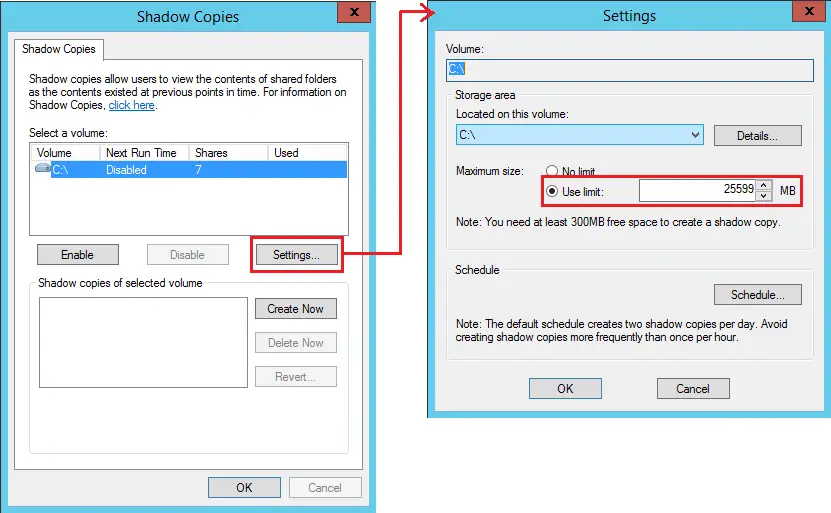
(กำหนดขนาดของพื้นที่จัดเก็บ Shadows Copies และคุณสามารถปรับตารางเวลาเพื่อป้องกันไม่ให้ขนาดโฟลเดอร์ SVI เติบโตอย่างมหาศาลได้)
- คลิกขวาที่ไดรฟ์ที่คุณต้องการกำหนดค่า (ในสถานการณ์นี้:
สำหรับข้อมูลเพิ่มเติม โปรดดูที่กระทู้ฟอรัม Technet ลดขนาดโฟลเดอร์ System Volume Information.
สำเนาเงาพิเศษจะถูกลบออกในโฟลเดอร์ System Volume Information เมื่อคุณลดขนาดสูงสุด
นอกจากนี้ การสำรองข้อมูลสถานะระบบเก่าที่สร้างโดยใช้ Windows Server Backup สามารถลบได้โดยใช้คำสั่งต่อไปนี้ใน Windows Server:
wbadmin ลบ systemstatebackup -keepversions: 0
Windows 10
ข้างบน wbadmin บรรทัดคำสั่งใช้ได้กับรุ่น Windows Server เท่านั้น เมื่อคุณเรียกใช้คำสั่งบน Windows 10 คุณจะเห็นข้อผิดพลาดต่อไปนี้:
คำเตือน: Windows รุ่นนี้ไม่รองรับคำสั่ง DELETE SYSTEMSTATEBACKUP การดำเนินการสิ้นสุดลงก่อนเสร็จสิ้น
ใน Windows 10 คุณสามารถใช้ GUI คุณสมบัติของระบบเพื่อเพิ่มหรือลดการจัดสรรพื้นที่ดิสก์สำหรับการคืนค่าระบบหรือคุณลักษณะ Volume Shadow Copy และจุดคืนค่าเก่าและสำเนาเงาสามารถลบได้โดยใช้การล้างข้อมูลบนดิสก์ เมื่อใช้การล้างข้อมูลบนดิสก์ คุณสามารถ ล้างทั้งหมดยกเว้นล่าสุด จุดคืนค่าและสำเนาเงา
- เริ่มการล้างข้อมูลบนดิสก์ในฐานะผู้ดูแลระบบ และเลือกพาร์ติชันระบบ คลิกที่ ตัวเลือกเพิ่มเติม. คลิก ทำความสะอาด…
ตัวเลือกนี้จะลบทั้งหมดยกเว้นจุดคืนค่าล่าสุด นอกจากนี้ยังลบสำเนาเงาและภาพสำรองที่เก่ากว่าซึ่งเป็นส่วนหนึ่งของจุดคืนค่า ด้วยเหตุนี้ การใช้พื้นที่ดิสก์ของโฟลเดอร์ System Volume Information จะลดลงอย่างมาก
ไม่เหมือนกับ Windows รุ่นก่อนหน้า Windows 10 จะไม่สร้างจุดคืนค่าโดยอัตโนมัติทุกๆ 24 ชั่วโมง มันสร้างขึ้นเมื่อจำเป็นเท่านั้นเพื่อไม่ให้มีจุดคืนค่าที่ไม่จำเป็น แต่ถ้าคุณต้องการ คุณสามารถ สร้างหนึ่งวัน ใช้สคริปต์ที่กำหนดเองกับ Task Scheduler
หากคุณใช้ฮาร์ดดิสก์ความจุต่ำ คุณสามารถลดการจัดสรรพื้นที่ดิสก์สำหรับการคืนค่าระบบหรือล้างจุดคืนค่าทั้งหมดเพื่อประหยัดพื้นที่ดิสก์
- ปล่อย
sysdm.cplจากกล่องโต้ตอบเรียกใช้ - คลิก "การป้องกันระบบ"
- เลือกไดรฟ์ที่คุณต้องการลดการจัดสรรพื้นที่ดิสก์ คลิกกำหนดค่า
แท็บนี้แสดงการใช้ดิสก์ปัจจุบันโดย System Restore ในโฟลเดอร์ SVI - ภายใต้ การใช้พื้นที่ดิสก์ ให้ลากแถบเลื่อนการใช้งานสูงสุดไปทางซ้าย
หรือหากต้องการลดตัวเลื่อนพื้นที่ดิสก์แบบละเอียด ให้คลิกที่ตัวชี้ในแถบเลื่อนเพื่อเลือก และใช้ลูกศรซ้ายหรือขวาบนแป้นพิมพ์ของคุณ การแตะลูกศรซ้ายหรือขวาแต่ละครั้งจะลดหรือเพิ่มแถบเลื่อนการใช้ดิสก์ 1%
หากคุณลดตัวเลื่อนไปทางซ้าย การจัดสรรพื้นที่ดิสก์ คุณลักษณะการคืนค่าระบบจะลดลง ทำให้ขนาดโฟลเดอร์ SVI ต่ำ จุดคืนค่าที่เก่าที่สุดจะถูกล้างโดยอัตโนมัติ (FIFO) เพื่อให้การคืนค่าระบบไม่ได้ใช้พื้นที่มากกว่าที่คุณจัดสรร
คุณยังมีตัวเลือกในการ ลบจุดคืนค่าทั้งหมด สำหรับไดรฟ์ กดปุ่ม Delete หากระบบมี พื้นที่ดิสก์เหลือน้อยมาก.หากซอฟต์แวร์ป้องกันไวรัสของคุณเตือนไวรัสในโฟลเดอร์ System Volume Information คุณอาจต้องปิดใช้งานการป้องกันระบบและคลิกนำไปใช้ในกล่องโต้ตอบด้านบน สิ่งนี้จะลบจุดคืนค่าทั้งหมดของคุณ คุณสามารถย้อนกลับได้อีกครั้ง
- คลิกตกลงตกลงหากคุณต้องการลบจุดคืนค่าแต่ละจุดโดยไม่ล้างทั้งหมด โปรดดูที่ วิธีการลบจุดคืนค่าระบบแต่ละรายการใน Windows
ป้องกันการสร้างข้อมูลโวลุ่มระบบบนไดรฟ์ USB
ดิ ข้อมูลปริมาณระบบ โฟลเดอร์จะปรากฏบนรูทของทุกพาร์ติชั่นดิสก์ในระบบของคุณ โฟลเดอร์นี้สร้างขึ้นบนฮาร์ดไดรฟ์ภายนอก การ์ด SD และแฟลชไดรฟ์ USB
ตอนนี้เรามาดูวิธีป้องกันการสร้างโฟลเดอร์ SVI ในแฟลชไดรฟ์ USB, ไดรฟ์ภายนอก หรือการ์ด SD ที่ฟอร์แมตด้วย NTFS กัน
มีการแก้ไขปัญหานี้อย่างแพร่หลาย (บนอินเทอร์เน็ต) สำหรับปัญหานี้ พวกเขาแนะนำให้ตั้งค่านโยบายรีจิสทรี DisableRemovableDriveIndexing ถึง 0 ในรีจิสตรีคีย์ต่อไปนี้เพื่อป้องกันการสร้างโฟลเดอร์ SVI หากเปิดใช้นโยบาย ตำแหน่งบนไดรฟ์แบบถอดได้จะเพิ่มลงในไลบรารีไม่ได้ นอกจากนี้ ไม่สามารถสร้างดัชนีตำแหน่งบนไดรฟ์แบบถอดได้
ค้นหา HKEY_LOCAL_MACHINE\SOFTWARE\Policies\Microsoft\Windows\windows
ค่ารีจิสทรีสอดคล้องกับ ไม่อนุญาตให้เพิ่มตำแหน่งบนไดรฟ์แบบถอดได้ไปยังไลบรารี การตั้งค่านโยบายกลุ่ม
อย่างไรก็ตามการตั้งค่า DisableRemovableDriveIndexing ถึง 0 ในรีจิสตรีคีย์นั้นไม่ได้ป้องกันการสร้างโฟลเดอร์ System Volume Information บนไดรฟ์แบบถอดได้เมื่อฉันทดสอบใน Windows 10
บนแฟลชไดรฟ์ USB หรือการ์ด SD Windows Search Indexer SearchIndexer.exe สร้างโฟลเดอร์ System Volume Information (SVI) และสองไฟล์: ตัวสร้างดัชนีVolumeGuid และ WPSettings.dat ในโฟลเดอร์นั้น ไฟล์ IndexerVolumeGUID เก็บตัวระบุเฉพาะ (GUID) ของพาร์ติชันหรือโวลุ่มปัจจุบัน
WPSettings.dat อาจถูกสร้างขึ้นโดย Storage Service ซึ่งแอพ Windows Store ใช้ หากบริการจัดเก็บข้อมูลถูกปิดใช้งานเพื่อพยายามปิดใช้งานการสร้าง WPSettings.dat การดาวน์โหลดแอปใน Windows Store จะทำให้เกิดข้อผิดพลาด 0x800706D9 – เกิดเรื่องไม่คาดฝันขึ้น และไม่สามารถติดตั้งแอพจาก Store ได้
หากต้องการเปิดใช้บริการพื้นที่เก็บข้อมูลอีกครั้ง ให้เริ่ม Services.msc → ดับเบิ้ลคลิก บริการจัดเก็บ → ตั้งค่าประเภทการเริ่มต้นเป็น คู่มือ.
ขั้นตอนที่ 1: ลบโฟลเดอร์ System Volume Information บน USB
บนโวลุ่ม NTFS โฟลเดอร์ SVI โดยค่าเริ่มต้นสามารถเข้าถึงได้โดย .เท่านั้น ระบบ บัญชีซึ่งมีสิทธิ์ควบคุมทั้งหมด คุณสามารถลบโฟลเดอร์ System Volume Information โดยใช้คำสั่งต่อไปนี้จากan ผู้ดูแลระบบ พร้อมรับคำสั่ง.
แทนที่ ชม:\ ในตัวอย่างต่อไปนี้พร้อมกับอักษรระบุไดรฟ์ที่แท้จริงของสื่อการ์ด USB/SD ของคุณ ตรวจสอบให้แน่ใจว่าคุณไม่ได้ลบโฟลเดอร์ SVI ในพาร์ติชั่นระบบของคุณหรือที่อื่นโดยไม่ได้ตั้งใจ
cd /d h:\ takeown /f "System Volume Information" /r /d y rd /s /q "System Volume Information"
สิ่งนี้จะลบโฟลเดอร์พร้อมกับโฟลเดอร์ย่อย (ถ้ามี) และไฟล์
ขั้นตอนที่ 2: ป้องกันการสร้างข้อมูลระดับเสียงของระบบบนไดรฟ์ USB
โฟลเดอร์ SVI ถูกสร้างขึ้นโดยโปรแกรมตัวสร้างดัชนีของ Windows Search ซึ่งทำงานภายใต้ ระบบ บัญชีผู้ใช้. นี่คือกระบวนการที่สร้างโฟลเดอร์ SVI พร้อมกับไฟล์สองไฟล์ในนั้น
โดยปฏิเสธ เขียน การเข้าถึงสำหรับ ระบบ บัญชีไปยังไดเร็กทอรีรากของไดรฟ์ USB คุณสามารถหยุดการสร้างโฟลเดอร์ SVI ได้ แน่นอนว่าสิ่งนี้ใช้ได้เฉพาะเมื่อไดรฟ์ USB ของคุณใช้ระบบไฟล์ NTFS
สำคัญ: อย่าทำตามขั้นตอนต่อไปนี้ในไดรฟ์ USB หรือสื่อ SD หากคุณใช้เป็นไดรฟ์ข้อมูลสำหรับประวัติไฟล์ การสำรองข้อมูลของ Windows การสำรองข้อมูลอิมเมจระบบ ฯลฯ หากคุณปฏิเสธการเข้าถึง 'เขียน' ในบัญชี SYSTEM บนไดรฟ์ เครื่องมือเหล่านั้นจะไม่สามารถทำงานได้อย่างถูกต้อง
จากพรอมต์คำสั่งของผู้ดูแลระบบ ให้รันคำสั่งต่อไปนี้:
icacls h:\ /ปฏิเสธระบบ: W
คำสั่งดังกล่าวปฏิเสธการเข้าถึง "เขียน" ไปยังบัญชี SYSTEM บนรูทของ ชม:\ (อักษรระบุไดรฟ์สื่อ USB)
หากคุณต้องการทำสิ่งนี้ผ่านแท็บความปลอดภัย → การตั้งค่าความปลอดภัยขั้นสูง ให้กำหนดค่าตามที่แสดงในภาพด้านล่าง:
จะย้อนกลับหรือเลิกทำรายการ Permission ได้อย่างไร?
หากต้องการเลิกทำหรือย้อนกลับการตั้งค่าการอนุญาตข้างต้น ให้เรียกใช้คำสั่งนี้:
icacls h:\ /remove: d ระบบ
เมื่อลบรายการอนุญาต "ปฏิเสธ" แล้ว ระบบ บัญชีจะสามารถเขียนไปยังรูทของไดรฟ์ได้แล้ว ตัวสร้างดัชนีการค้นหาจะสร้างโฟลเดอร์ System Volume Information บนไดรฟ์
ฉันหวังว่าบทความนี้จะให้ข้อมูลโดยละเอียดเกี่ยวกับโฟลเดอร์ System Volume Information ใน Windows
คำขอเล็กน้อย: หากคุณชอบโพสต์นี้ โปรดแชร์สิ่งนี้
หนึ่งส่วนแบ่ง "เล็กน้อย" จากคุณจะช่วยอย่างมากในการเติบโตของบล็อกนี้ คำแนะนำที่ดีบางประการ:- ขามัน!
- แชร์ไปยังบล็อกที่คุณชื่นชอบ + Facebook, Reddit
- ทวีตมัน!